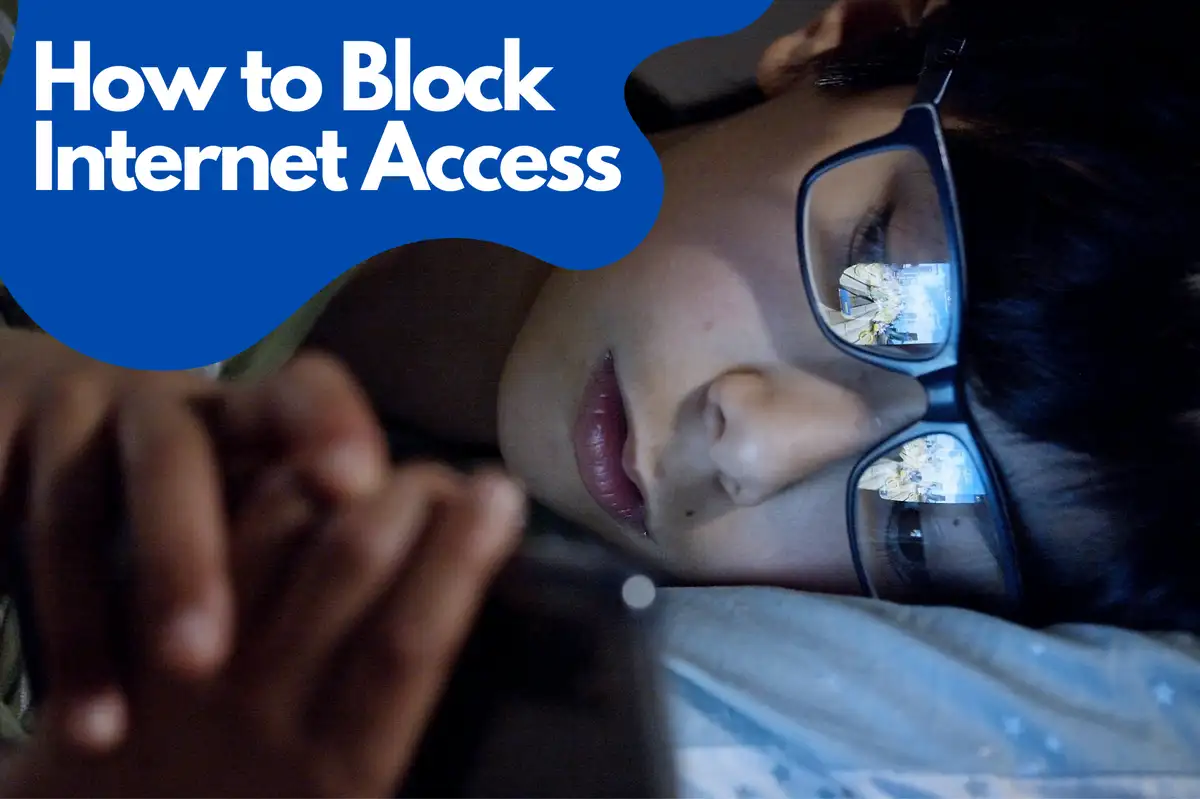Comment Bloquer l'Accès Internet pour des Applications Spécifiques sur Android
Dans ce guide complet, nous vous expliquerons comment bloquer l'accès internet pour des applications spécifiques sur votre appareil Android. En suivant ces étapes, vous pouvez vous assurer que certaines applications ne consomment pas votre forfait de données ou ne compromettent votre vie privée en accédant à internet sans votre permission.Pourquoi Bloquer l'Accès Internet pour Certaines Applications
Il y a plusieurs raisons pour lesquelles vous pourriez vouloir bloquer l'accès internet pour des applications spécifiques sur votre appareil Android, telles que :- Inquiétudes de confidentialité : Certaines applications peuvent collecter et transmettre des données sensibles sans votre connaissance.
- Utilisation de données : Certaines applications peuvent consommer des quantités importantes de données, ce qui pourrait entraîner des frais supplémentaires ou ralentir votre connexion.
- Autonomie de la batterie : Les applications accédant constamment à internet peuvent vider votre batterie plus rapidement.
- Performance : Limiter l'accès internet peut aider à améliorer la performance générale de votre appareil en réduisant l'activité en arrière-plan.
Utilisation des Paramètres Intégrés d'Android
Android offre des options intégrées pour restreindre l'accès à Internet pour des applications spécifiques. Voici comment vous pouvez le faire :- Ouvrez l'application Paramètres de votre appareil Android.
- Appuyez sur Applications et notifications.
- Appuyez sur l'application pour laquelle vous souhaitez restreindre l'accès à Internet.
- Appuyez sur Données mobiles et Wi-Fi ou Utilisation des données (selon votre appareil).
- Désactivez les commutateurs pour Wi-Fi et Données mobiles.
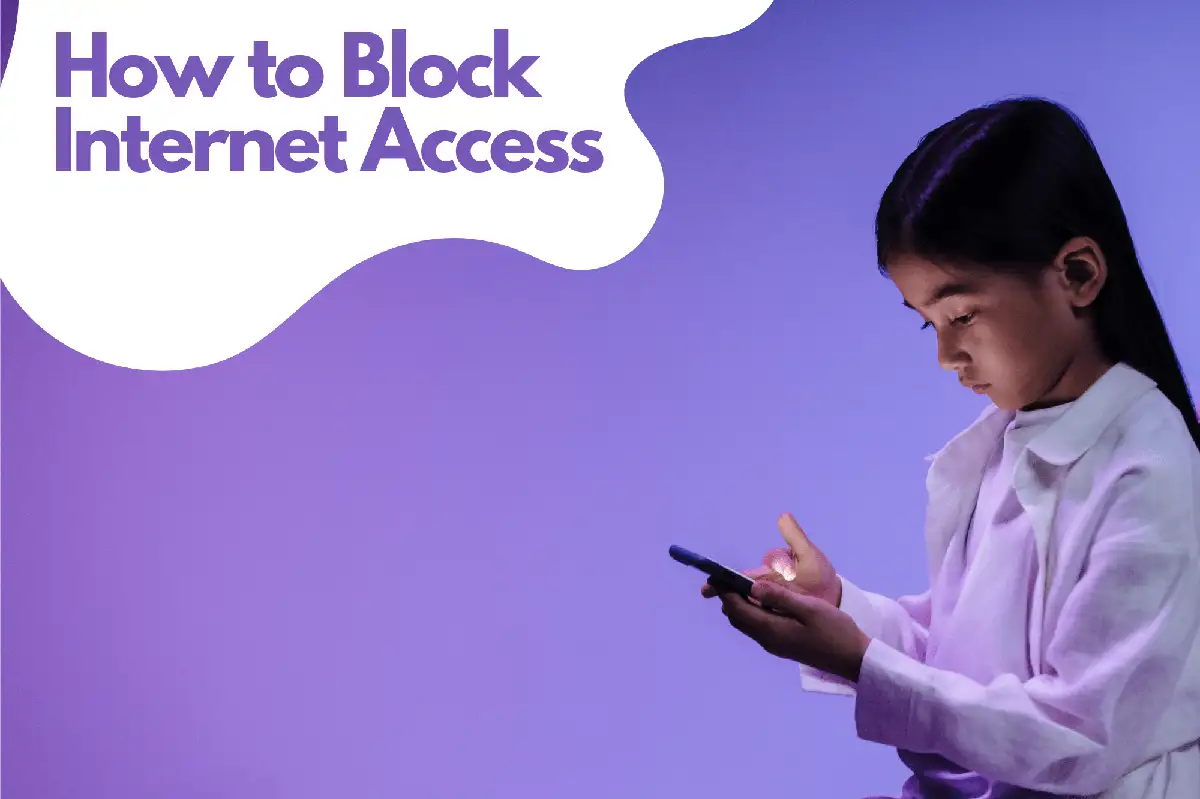
Bloquer l'accès à Internet avec des applications tierces
Si vous recherchez plus de contrôle sur l'accès à Internet de votre application, envisagez d'utiliser des applications tierces. Voici deux options populaires :Application de contrôle parental Avosmart
Est l'une des principales plateformes de contrôle parental au monde, permettant aux parents de gérer efficacement le temps d'écran pour les jeux et les sites Web. Cette plateforme fournit aux parents une vue claire du temps que leurs enfants passent sur divers médias. Avec Avosmart, les parents peuvent surveiller de près l'activité de leurs enfants sur les réseaux sociaux et répondre aux cas de harcèlement en ligne. Les parents peuvent voir quelles plateformes de médias sociaux leurs enfants utilisent, avec qui ils parlent et ce dont ils discutent. De plus, ils ont la option de bloquer des applications spécifiques . Il est important de noter que les parents n'ont pas besoin d'accéder aux comptes de réseaux sociaux de leurs enfants pour activer la surveillance. Avosmart est conçu pour protéger votre enfant. Dans le cadre de notre article, Avosmart peut servir de couche supplémentaire de contrôle et de sécurité pour les parents qui souhaitent bloquer l'accès à Internet à certaines applications sur les appareils Android de leurs enfants. En combinant les paramètres intégrés d'Android ou des applications tierces comme NetGuard et NoRoot Firewall avec les fonctionnalités de contrôle parental d'Avosmart, les parents peuvent créer une solution complète pour gérer et protéger les expériences en ligne de leurs enfants.NetGuard : Une solution open source
NetGuard est un pare-feu open source sans root qui vous permet de bloquer l'accès à internet pour des applications spécifiques. Voici comment l'utiliser :- Téléchargez et installez l' application NetGuard depuis GitHub .
- Ouvrez l'application NetGuard et accordez les autorisations nécessaires.
- Faites défiler la liste des applications et trouvez celle que vous souhaitez bloquer.
- Appuyez sur le nom de l'application pour accéder à ses paramètres.
- Désactivez les interrupteurs pour Autoriser le Wi-Fi et Autoriser Mobile.
NoRoot Firewall : Une option conviviale
NoRoot Firewall est une autre option populaire et conviviale pour bloquer l'accès à Internet. Voici comment le configurer :- Téléchargez et installez l' Application NoRoot Firewall de Google Play .
- Ouvrez l'application NoRoot Firewall et accordez les autorisations nécessaires.
- Appuyez sur l'onglet Applications.
- Faites défiler la liste des applications et trouvez celle que vous souhaitez bloquer.
- Appuyez sur le nom de l'application pour accéder à ses paramètres.
- Désactivez les interrupteurs pour Autoriser le Wi-Fi et Autoriser Mobile.
Surveillance de l'utilisation des données des applications
Pour suivre l'utilisation des données de votre application et vous assurer que les restrictions d'accès à Internet fonctionnent comme prévu, suivez ces étapes :- Ouvrez l'application Paramètres de votre appareil Android.
- Appuyez sur Réseau et Internet.
- Appuyez sur Utilisation des données.
- Appuyez sur Utilisation des données d'application ou Utilisation des données mobiles (selon votre appareil).
- Parcourez la liste des applications pour voir leur utilisation des données.
Questions fréquemment posées sur la restriction de l'accès à Internet pour les applications
Voici quelques questions fréquemment posées sur la restriction de l'accès à Internet pour les applications sur vos appareils.Pouvez-vous restreindre l'accès à Internet pour les applications ?
Oui, vous pouvez restreindre l'accès à Internet pour des applications spécifiques sur vos appareils, à la fois sur Android et iOS. Vous pouvez utiliser les paramètres intégrés ou des applications tierces pour contrôler et limiter l'accès d'une application à Internet.Comment puis-je restreindre l'accès à Internet ?
Pour restreindre l'accès à Internet sur votre appareil, vous pouvez suivre ces étapes : Pour Android:- Ouvrez l'application Paramètres.
- Appuyez sur Applications et notifications.
- Sélectionnez l'application pour laquelle vous souhaitez restreindre l'accès à Internet.
- Appuyez sur Données mobiles et Wi-Fi ou Utilisation des données (selon votre appareil).
- Désactivez les commutateurs pour Wi-Fi et Données mobiles.
- Ouvrez l'application Paramètres.
- Appuyez sur Temps d'écran.
- Appuyez sur Restrictions de contenu et de confidentialité.
- Entrez votre code d'accès Temps d'écran si vous y êtes invité.
- Appuyez sur Limites d'apps et définissez des limites pour des applications spécifiques ou des catégories d'applications.
Comment puis-je contrôler mon accès à Internet mobile ?
Pour contrôler votre accès à Internet mobile, vous pouvez :- Définir des limites d'utilisation des données dans les paramètres de votre appareil.
- Utilisez des applications tierces comme NetGuard ou NoRoot Firewall pour bloquer l'accès à Internet pour des applications spécifiques.
- Éteindre les données mobiles ou le Wi-Fi lorsque vous ne les utilisez pas.
- Activer le mode Économie de données ou Mode de faible consommation de données sur votre appareil.
Comment désactiver l'accès à Internet pour certaines applications ?
Pour désactiver l'accès à Internet pour certaines applications, suivez ces étapes : Pour Android:- Ouvrez l'application Paramètres.
- Appuyez sur Applications et notifications.
- Sélectionnez l'application pour laquelle vous souhaitez désactiver l'accès à Internet.
- Appuyez sur Données mobiles et Wi-Fi ou Utilisation des données (selon votre appareil).
- Désactivez les commutateurs pour Wi-Fi et Données mobiles.
- Ouvrez l'application Paramètres.
- Appuyez sur Données cellulaires ou Données mobiles (en fonction de votre région).
- Faites défiler la liste des applications et désactivez l'interrupteur pour l'application pour laquelle vous souhaitez désactiver l'accès à Internet.